Oplossing: Fire TV Stick zit vast bij het downloaden van de nieuwste software
Gemengde Berichten / / March 24, 2022
Met een apparaat voor mediastreaming, Amazon Fire TV Stick, kun je video's bekijken, apps downloaden en naar muziek luisteren op je televisie. Hiermee wordt je gewone televisie een smart tv met het Android besturingssysteem. Dus naast het spelen van games en het installeren van apps kun je ook naar muziek luisteren.
Maar met de dag verbetert Amazon zijn producten om hun klanten tevreden te stellen door hen meer manieren te bieden om de Fire TV vrijelijk te gebruiken zoals ze willen. Dat is de reden dat ze onlangs een nieuwe patch-update hebben uitgebracht, maar sommige gebruikers meldden dat de Fire TV Stick vastliep bij het downloaden van de nieuwste software terwijl ze probeerden de firmware bij te werken.
Welnu, er is de mogelijkheid dat dit niet aan het einde van de ontwikkelaar gebeurt, omdat, volgens ons onderzoek, 90% van de kansen aanwezig is dat het probleem zich voordoet vanaf het einde van de gebruiker. Dus hier is een tijdelijke oplossing die u kunt gebruiken als uw Fire TV Stick ook vastloopt op het downloadscherm tijdens het installeren van de nieuwste software.

Pagina-inhoud
-
Hoe Fire TV Stick te repareren die vastzit bij het downloaden van de nieuwste software
- Oplossing 1: start uw apparaat opnieuw op
- Oplossing 2: zorg ervoor dat u een actieve internetverbinding heeft
- Oplossing 3: gebruik de Fire TV-afstandsbediening
- Oplossing 4: sluit uw Fire TV opnieuw aan
- Oplossing 5: gebruik de afstandsbediening om uw Fire TV te resetten
- Fix 6: controleer of de servers werken
- Oplossing 7: contact opnemen met ondersteuningsteam
- Conclusie
Hoe Fire TV Stick te repareren die vastzit bij het downloaden van de nieuwste software
Dus als u vastzit op het downloadscherm terwijl u uw Fire TV bijwerkt naar de nieuwste softwareversie, zorg er dan voor dat u de methoden uitvoert die we verder in deze handleiding hebben besproken.
Maar houd er rekening mee dat het niet nodig is dat deze oplossing voor ieder van u werkt, omdat dit volledig afhangt van de reden achter het probleem. Dit komt omdat het soms geen softwareprobleem is, omdat het optreedt als gevolg van interne hardwareschade. Laten we in ieder geval diep ademhalen en de gids induiken om de oplossingen te bekijken.
Oplossing 1: start uw apparaat opnieuw op
Het RAM-geheugen wordt gewist wanneer u uw apparaat opnieuw opstart, dus u begint helemaal opnieuw. Bovendien zijn de zaken hierdoor pittiger geworden doordat apps sneller laden en opstarten. U kunt sneller schakelen tussen actieve apps. Hetzelfde geldt overigens voor de hardware.
Het is mogelijk dat uw monitor of smart-tv uw Fire TV niet kan lezen, waardoor u deze foutmelding krijgt. U moet er dus voor zorgen dat u uw apparaat opnieuw opstart, omdat alle tijdelijke bugs of storingen die op uw apparaat zijn opgeslagen, worden verwijderd en u een nieuwe start krijgt om goed te presteren.
Oplossing 2: zorg ervoor dat u een actieve internetverbinding heeft
Het is erg belangrijk om te onthouden dat uw downloadsnelheden worden beïnvloed door het aantal apparaten en internetgebruikers in uw huis. Als u drie of meer apparaten tegelijkertijd gebruikt en uw huishoudelijk gebruik matig tot zwaar is, moet u mogelijk uw snelheden verhogen tot meer dan 25 MBps.
Als je echter al een goed abonnement op internet hebt, laten we zeggen 150 MBps, dan bestaat de kans dat je internet uitvalt vanwege onderhoudsproblemen. Maar toch, als u dit wilt verifiëren, kunt u gewoon de muisaanwijzer op de Ookla snelheidstest website en test uw verbindingssnelheid.
advertenties

Als de snelheid daarna niet zo goed is, zet u uw router aan en uit en controleert u of uw router/modem u de juiste snelheid geeft. Controleer vervolgens opnieuw of u nu vastzit op het downloadscherm of niet.
Oplossing 3: gebruik de Fire TV-afstandsbediening
Heb je geprobeerd je Fire TV-afstandsbediening te gebruiken om de downloadfout op te lossen? Van veel gebruikers is gemeld dat wanneer ze hun Fire TV-afstandsbediening proberen te gebruiken, het downloadscherm verdwijnt en de nieuwe patch-update met succes kan worden geïnstalleerd. Daarom moet u dit uitproberen en controleren of het u echt helpt om dit soort fouten op te lossen. Dus om uw afstandsbediening te gebruiken, kunt u de gegeven stappen volgen:
advertenties
-
Houd eerst de. ingedrukt Rug en Menu knop (ziet eruit als de drie horizontale lijnen) op uw Fire TV-afstandsbediening.
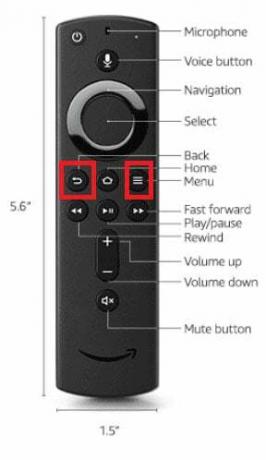
- Wacht daarna 10-20 seconden en beweeg dan opnieuw naar het downloadscherm om te controleren of het probleem is opgelost.
Oplossing 4: sluit uw Fire TV opnieuw aan
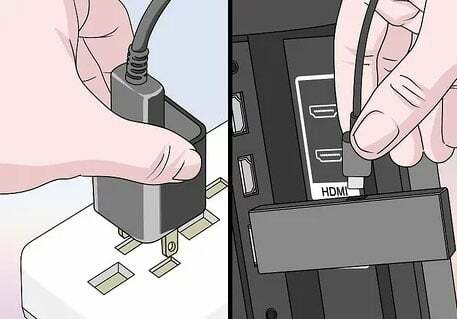
Meestal wordt dit probleem opgelost door de Fire TV opnieuw te verbinden met ons apparaat. Dus deze keer moet je ook proberen je Fire TV opnieuw aan te sluiten en te controleren of het probleem is opgelost of niet. Echter, hoogstwaarschijnlijk verdwijnt het downloadscherm automatisch nadat u dit hebt gedaan.
Oplossing 5: gebruik de afstandsbediening om uw Fire TV te resetten
Ben je nog steeds geïrriteerd omdat je Fire TV Stick vastzit op het downloadscherm tijdens het installeren van de nieuwste software, zelfs nadat je de hierboven besproken methoden hebt geprobeerd? Welnu, de kans is groot dat er enkele bugbestanden of cachegegevens zijn opgeslagen op uw Fire TV-apparaat waardoor u dit type fout krijgt.
U kunt dus uw Fire TV-afstandsbediening gebruiken om uw Fire TV opnieuw in te stellen. Voer daarom, als u de exacte procedure niet weet, onze onderstaande richtlijnen uit:
- In eerste instantie moet u de. ingedrukt houden rug knop samen met de rechterkant van de navigatie toets minstens 10 seconden ingedrukt.
- Daarna is de reset optie scherm verschijnt; selecteer het.
Ondertussen, als u het niet kunt selecteren, blijf dan een paar minuten op dat scherm zonder enige actie. Daarna zal de Fire Stick automatisch de selectie voor je maken en het resetproces starten.
Dus, als het resetproces eenmaal is voltooid, vergeet dan niet om uw apparaat opnieuw op te starten. Controleer vervolgens of het probleem is opgelost of niet.
Fix 6: controleer of de servers werken

Als niets helpt, is de kans groot dat de Amazon-server niet werkt of misschien in onderhoud is. Dus, aangezien de servers in onderhoud zijn, moet je gewoon wachten tot de servers weer beginnen te werken.
Maar als u wilt controleren of de servers down zijn of niet, kunt u de muisaanwijzer op de Neerwaartse Detector en controleer of andere gebruikers ook hetzelfde worden gerapporteerd of niet. Dit zal je laten weten dat je niet de enige bent in deze wereld die aan deze fout lijdt.
Oplossing 7: contact opnemen met ondersteuningsteam
Helaas, als geen van onze genoemde methoden voor u heeft gewerkt, heeft u geen andere keuze dan contact op te nemen met het officiële ondersteuningsteam. We raden je dus aan om contact met hen op te nemen en uitleg te geven over dit probleem en vervolgens te wachten tot ze antwoorden.
Over het algemeen neemt het ondersteuningsteam van Amazon binnen 24 uur of drie werkdagen contact op met hun klant. Dus wees kalm en heb wat geduld; ambtenaren zullen u zeker helpen de fout op te lossen.
Lees ook: Fire TV Stick Lite werkt niet, hoe op te lossen?
Conclusie
Dit waren dus de methoden die u kunt gebruiken om de Fire TV Stick op te lossen die vastzit op het downloadscherm tijdens het bijwerken van de nieuwste software. We hopen dat dit artikel over probleemoplossing u heeft geholpen. Maar de kans bestaat dat u nog steeds twijfels heeft; zo ja, reageer hieronder.



